第九期 Windows 8 风格用户界面特色元素三.docx
《第九期 Windows 8 风格用户界面特色元素三.docx》由会员分享,可在线阅读,更多相关《第九期 Windows 8 风格用户界面特色元素三.docx(10页珍藏版)》请在冰点文库上搜索。
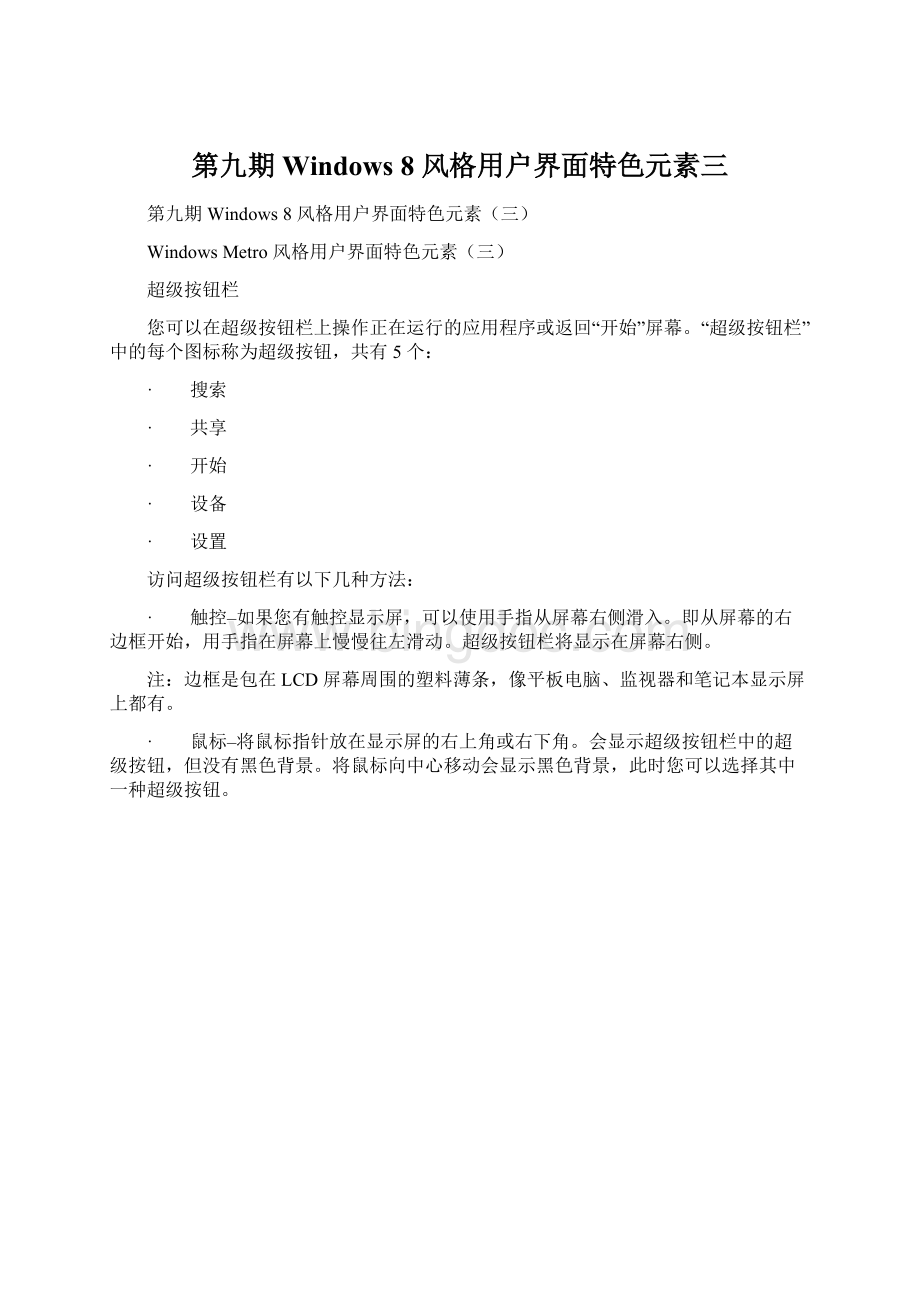
第九期Windows8风格用户界面特色元素三
第九期Windows8风格用户界面特色元素(三)
WindowsMetro风格用户界面特色元素(三)
超级按钮栏
您可以在超级按钮栏上操作正在运行的应用程序或返回“开始”屏幕。
“超级按钮栏”中的每个图标称为超级按钮,共有5个:
· 搜索
· 共享
· 开始
· 设备
· 设置
访问超级按钮栏有以下几种方法:
· 触控–如果您有触控显示屏,可以使用手指从屏幕右侧滑入。
即从屏幕的右边框开始,用手指在屏幕上慢慢往左滑动。
超级按钮栏将显示在屏幕右侧。
注:
边框是包在LCD屏幕周围的塑料薄条,像平板电脑、监视器和笔记本显示屏上都有。
· 鼠标–将鼠标指针放在显示屏的右上角或右下角。
会显示超级按钮栏中的超级按钮,但没有黑色背景。
将鼠标向中心移动会显示黑色背景,此时您可以选择其中一种超级按钮。
图17:
用鼠标激活超级按钮栏
· 键盘-+C
激活超级按钮栏,屏幕左侧会显示一个浮动的大时钟。
除了时间外,该时钟还会显示日期、网络状态和电池状态。
图18:
超级按钮栏的时钟
“开始”超级按钮
“开始”超级按钮用于从您在Windows中的位置打开“开始”页面。
第二次按“开始”超级按钮,可返回您之前正在使用的应用程序。
重复按“开始”将在“开始”和您使用的最后一个应用程序之间来回切换。
“开始”超级按钮的键盘快捷键就是。
“搜索”超级按钮
“搜索”超级按钮是随时进行搜索的快捷方式。
使用此超级按钮进行搜索时使用的是“Windows搜索”服务,其返回的结果取决于您在超级按钮栏中定义的范围。
“搜索”超级按钮可以搜索以下内容,具体取决于选择的搜索范围:
· 应用程序–这将在您的PC上按名称搜索所有安装的WindowsMetro风格的应用程序和桌面应用程序,可快速启动任何应用程序。
图19:
搜索应用程序
· 设置–这将在“电脑设置”和桌面“控制面板”的所有设置中进行搜索。
图20:
搜索设置
· 文件–这将搜索索引中的所有文件,这些文件通常指用户配置文件和库中的文件。
您可以使用桌面“控制面板”中的索引选项为此搜索范围添加其他文件夹。
由于“搜索”使用的是“Windows搜索”服务,如果是支持的文件类型,您可以在文件名和文件内容中进行搜索。
· 个别应用程序–如果应用程序已经注册“搜索”超级按钮,可以直接搜索,无需先打开应用程序。
例如,如果您从“开始”菜单打开“搜索”超级按钮并选择Netflix应用程序,在输入搜索字符串并按Enter键后,将打开Netflix应用程序,其搜索结果页面显示与您的搜索条件匹配
图21:
使用“搜索”超级按钮搜索应用程序
从“开始”屏幕进行搜索
在Windows“开始”菜单中,您可以单击“开始”并立即进行键入,从而非常轻松地查找和启动新应用程序。
Windows8也有同样的功能。
打开“开始”屏幕开始键入后,您键入的任何内容都会立即发送到“搜索”超级按钮的文本字段,然后过滤以搜索应用程序。
如果您知道应用程序的名称,大多数情况下只需键入名称并按Enter,该应用程序即会启动。
搜索的键盘快捷键
· 按+F将全屏打开“搜索”超级按钮、搜索页面以及选择的文件搜索范围。
· 按+W将全屏打开“搜索”超级按钮、搜索页面以及选择的设置搜索范围。
· 按+Q将打开您当前使用的应用程序顶部的“搜索”超级按钮栏。
“共享”超级按钮
使用“共享”超级按钮,可以轻松分享内容。
要分享内容,WindowsMetro风格应用程序必须告诉Windows它支持分享合约,即其他应用程序可以使用该应用程序分享内容。
例如,Facebook应用程序可以注册“共享”超级按钮,当您使用任何其他应用程序时(如在Hulu应用程序中看电视),便可以使用“共享”超级按钮直接在Facebook上分享您正在观看的节目,而无需打开Facebook应用程序。
可使用“共享”超级按钮的其他情形包括:
· 使用“邮件”应用程序分享您正在阅读的页面。
· 使用“联系人”应用程序将您正在观看的视频分享到Twitter。
打开超级按钮栏,然后选择“共享”。
图22:
选择“共享”超级按钮
图23:
选择要共享的应用程序
可能会打开应用程序的一部分,供您输入说明等。
应用程序提供此界面进行分享。
图24:
显示了应用程序的共享界面
“设置”超级按钮
“设置”超级按钮将打开右侧的设置条,上面显示当前正在使用的特定应用程序的设置。
例如,在InternetExplorer中打开“设置”超级按钮将显示用于配置InternetExplorer特定设置的设置。
“设置”超级按钮是否适用于当前正在使用的应用程序很重要。
在Metro风格的用户界面中,微软建议所有的WindowsMetro风格的应用程序都使用“设置”超级按钮作为应用程序设置的主要输入点。
这样可以防止出现每个应用程序都有自己的设置实施或选项页面,使用户混淆。
现在,使用新模型的所有应用程序的设置始终都可以通过“设置”超级按钮访问。
图25:
InternetExplorer的“设置”窗格
“设置”超级按钮也会显示其他信息和选项,特别是与Windows有关的信息和选项。
无论在何处打开“设置”超级按钮,都不会改变此视图。
“设置”超级按钮会显示以下信息:
· 网络-您当前所连接的网络的名称和状态。
· 卷–控制系统卷。
· 屏幕–更改屏幕亮度或控制屏幕旋转锁定。
· 通知–隐藏通知1、3或8小时。
· 电源-重新启动、关闭PC或使PC处于睡眠状态。
· 键盘-在您所安装的不同语言之间切换,以及启动触控键盘。
· 更改电脑设置-打开电脑设置。
按+I键将打开“设置”超级按钮栏。
“设备”超级按钮
“设备”超级按钮用于将正在查看的内容发送到连接的特定设备。
如果您正在使用支持打印的应用程序,则可以从“设备”超级按钮打印您正在查看的内容。
“设备”超级按钮显示设备,这些设备可执行与您正使用的应用程序有关的任务。
例如,InternetExplorer可以使用“设备”超级按钮打印网页,在其他屏幕上显示该网页或使用近距离通信(NFC)与其他PC共享该网页。
图26:
InternetExplorer的“设备”窗格
“设备”超级按钮还可以用来更改多显示器配置,方法为从桌面中选择“设备”超级按钮>“第二个屏幕”。
显示的选项与Windows7中+P键界面中显示的选项相同。
· 仅PC屏幕
· 复制
· 扩展
· 仅第二个屏幕
在开会或进行演示时,通过它还可以方便地将移动PC连接到投影仪。
超级按钮是特定于上下文的
了解超级按钮栏中的超级按钮是特定于上下文的,这点很重要。
这意味着,选择给定超级按钮时显示的选项因所使用的应用程序而异。
打开“设置”超级按钮将始终显示您此时所打开的应用程序可用的设置(如果没有打开应用程序,则显示“开始”屏幕可用的设置)。
在InternetExplorer中打开“设备”超级按钮将仅显示与可在InternetExplorer中执行的任务相关的设备。
其中包括通过NFC打印到打印机或分享等任务。
超级按钮可带来一致的应用程序体验
利用超级按钮,使用Metro风格应用程序的体验在各应用程序之间更为一致。
Microsoft建议应用程序开发人员对可利用超级按钮的任务使用这些超级按钮,而不要对其创建单独的功能:
· 应用程序不必实施自己的“搜索”框或独立的搜索功能,而应使用“搜索”超级按钮。
这样做的另一个好处是允许用户搜索应用程序中的内容,而不用先打开该应用程序。
应用程序会始终在“搜索”超级按钮的可用应用程序列表中列出,除非您在窗格中禁用该应用程序或将其卸载。
· 应用程序无需实施自己的分享功能,而应使用“共享”合约的内置支持,“共享”合约允许将应用程序轻松注册为可供其他应用程序分享的目标。
· 通过NFC打印或分享的应用程序应使用“设备”超级按钮,而不是直接实施该应用程序的功能。
Metro风格应用程序应始终使用“设备”超级按钮进行打印。
· 应用程序应作为“设置”超级按钮下的窗格实施任何设置。
这是我们向应用程序开发人员提供的建议,但并不是必需要求,因此您可能会看到一些应用程序自己实施此功能。
所有Microsoft应用程序都会努力遵守正确使用超级按钮的原则,所以它们可能是执行超级按钮的最好示例。